
Bir kelimeye matematiksel bir formül nasıl yerleştirilir: Öğretim
Makale, "Word" editöründe olduğu gibi matematiksel formüller ekleyecektir.
Metin düzeltici " Kelime."Bildiğiniz gibi, metin oluşturmak ve biçimlendirmek için birçok farklı özelliğe sahiptir. Bütün bunları tek bir makalede tanımlayın, basitçe başarısız olacaktır - Bütün bir kitaba ihtiyacınız var. Ancak bunlar veya diğer avantajlar hakkında ayrıntılı bilgi verin " Kelime."Yararlı ve bilgilendirici olacak.
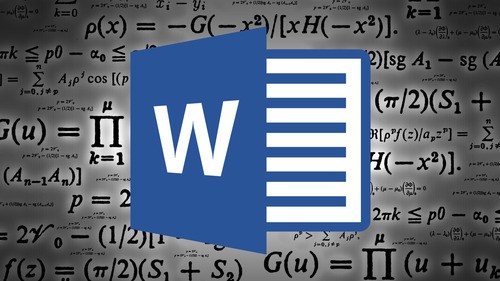
"Word" deki matematiksel formüller
Örneğin, birçok kullanıcı yalnızca bir dizi metin için değil, aynı zamanda belgeyi matematiksel formüllerle doldurmak için de kullanır. Bu, matematiksel okulların veya üniversitenin öğrencisiyseniz, uygun bir soyut, sonra program yapmanız gerekirse " Kelime."Bu konuda paha biçilmez bir yardım olacak.
Günümüzün incelemesinde, belgeye matematiksel formülleri nasıl ekleyeceğinizi ayrıntılı olarak tartışacağız " Kelime.»Farklı sürümler.
Metin belgesinde matematiksel bir formül ekleme "Word 2007/2010/2013/2016"?
Yani, çeşitli sürümlerle ilgili, küçük bir nüansla başlayalım " Microsoft Word." Bu durumda, matematiksel formüllerle tam teşekküllü çalışmaların bulunduğunu not etmek istiyoruz " Word 2007./2010/2013/2016" Sürüm gelince Word 2003."Sadece programa entegre olmayan ek özellikler olarak giden bazı üst yapıları kullanabilirsiniz. Ancak, formülleri yerleştirin " Word 2003."Aynı zamanda mümkündür ve aşağıda konuşacağız.
Şimdi sorunun özüne. Eklemek için " Kelime.»Matematiksel formüller, ihtiyacımız var" Unicode»Semboller, bazı karakterlerin başkalarına otomatik işlem fonksiyonları (yani, daha fazla bilimsel biçimde formüller tarafından otomatik olarak değiştirilecek olan belgelere girebiliriz).
"Kelime" içinde formüller oluşturun
- Belgeyi, bölümündeki üst kısmında açın " Eklemek»Doğru bölümde Ürün buluruz" Denklem" (içinde " Word 2007./2010» — « Formül"), Sağındaki siyah oka basın.
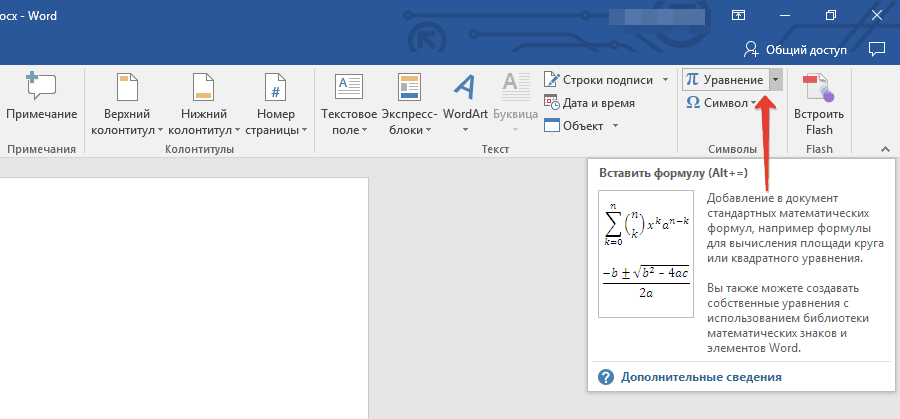
"Denklem" sağındaki siyah oka basın
- Popüler denklemlere sahip bir liste açacak, alt kısmında, " Yeni bir denklem ekle».
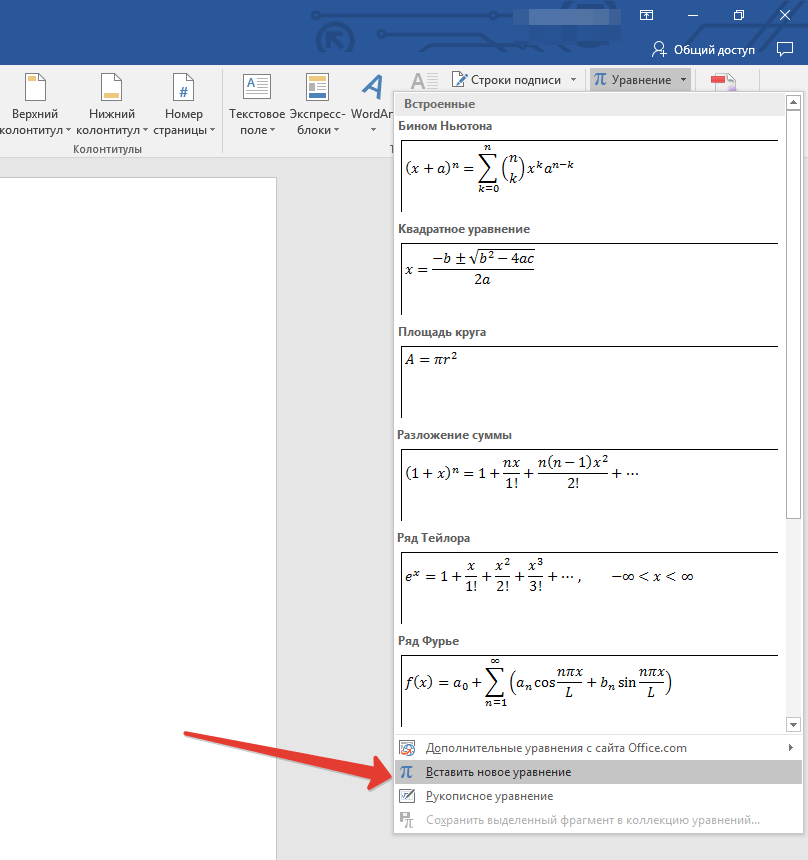
"Yeni bir denklem ekle" üzerine tıklayın
- Bundan sonra, Editör penceresindeki eylem formül giriş alanı görünecektir ve görev çubuğundaki üstte yeni bir bölüm göreceksiniz " Kurucu" Yani, ilk durumda, formülleri manuel olarak çevirebilir ve ikincisinde, önerilen seçenekleri seçin.
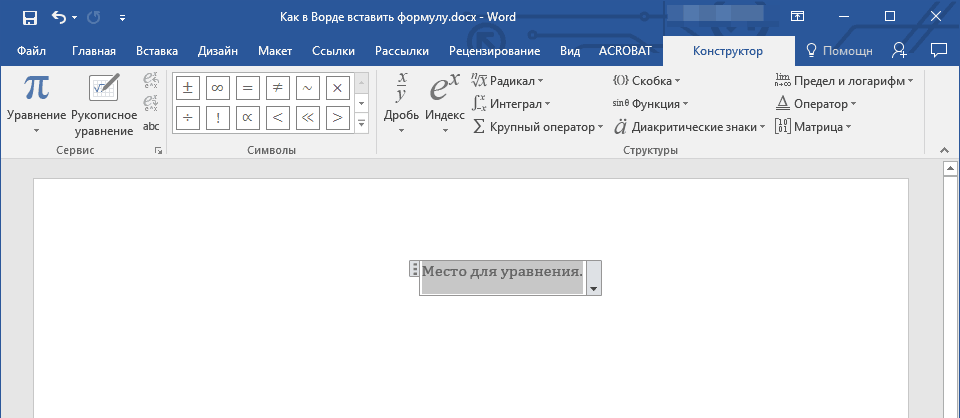
Görev çubuğundaki üstte, "tasarımcı" bir yeni bölüm göreceksiniz
- Ek olarak, bahsedilen oka bastığınızda, iyi bilinen formüllerin bir listesini açtık.
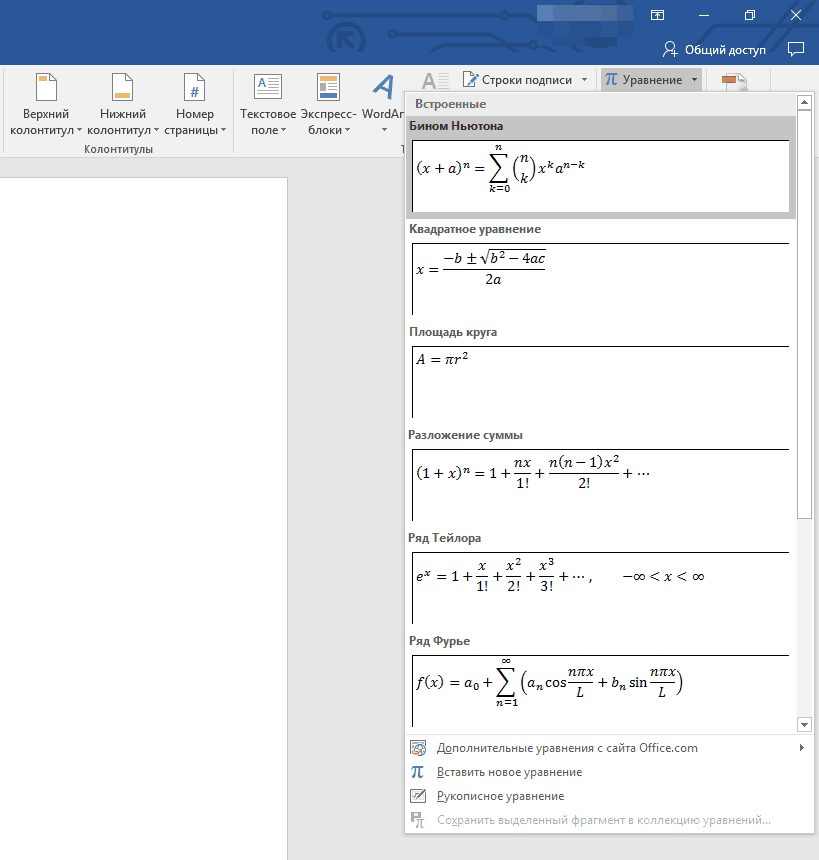
Bizden önce oka basmak formüller listesi açtı
- Ve bu hepsi değil. Siyah bir oka bastığımızda, gösterilen listenin alt kısmında, ekran görüntüsünde görülebileceği gibi bağlantıya tıklayabilirsiniz. Böylece, en farklı denklemlerle başka bir listeyi ortaya çıkaracağız.
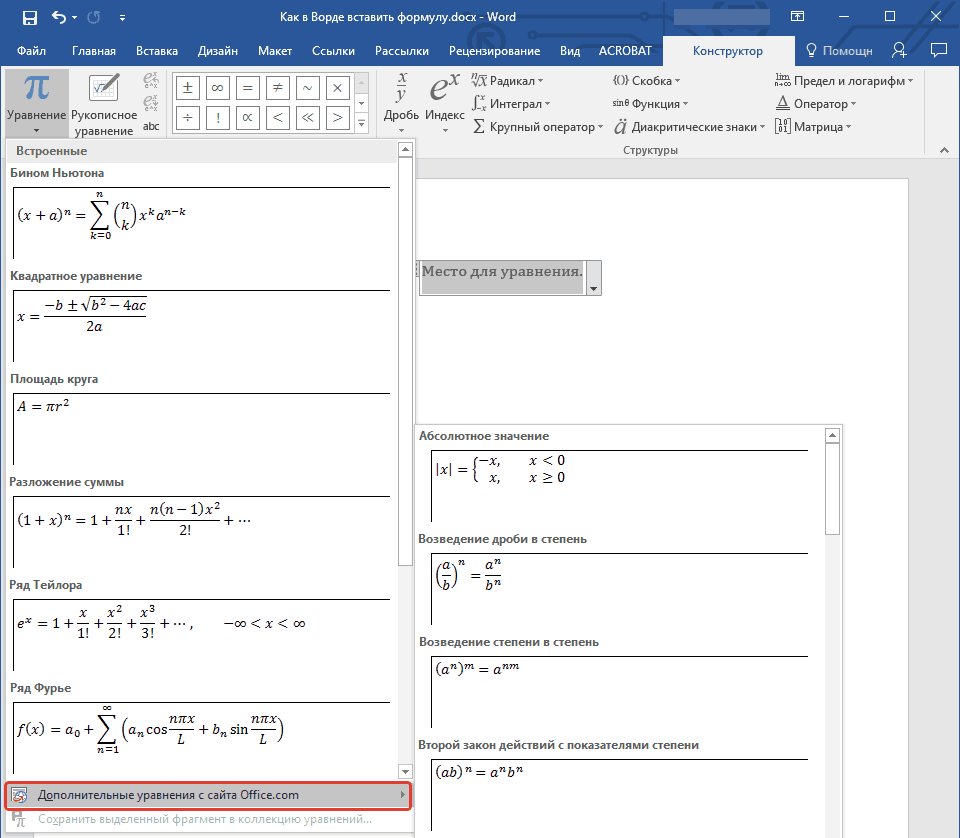
Ek formül alıyoruz
"Kelime" için sık kullanılan formüller ekleyin
- Bazı denklemleri sık sık uygularsanız, bunları sık kullanılan formüller listesine ekleyebilirsiniz. Kelime ». Bunu yapmak için gerekli denklemi vurgulayın.
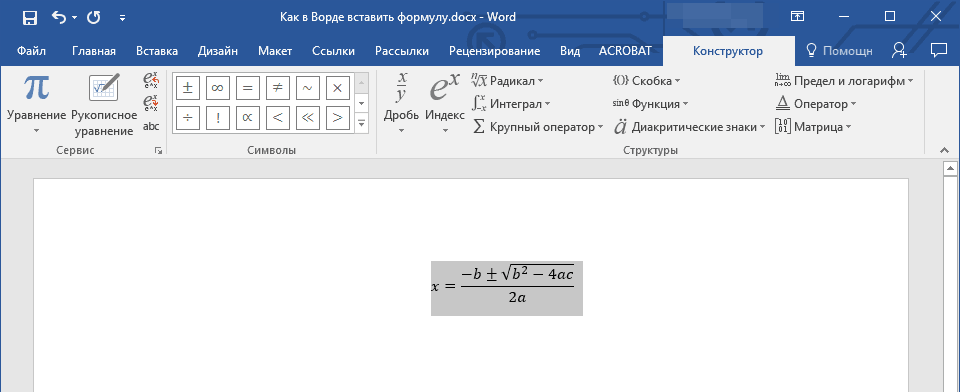
Formülü vurgulayın
- Sonra yukarıda belirtilen bölüm " Kurucu»Soldaki üzerine basın" P.» ( "Denklem") Ve açılan menüde, noktaya basın" Seçilen parçayı denklem koleksiyonuna kaydedin».
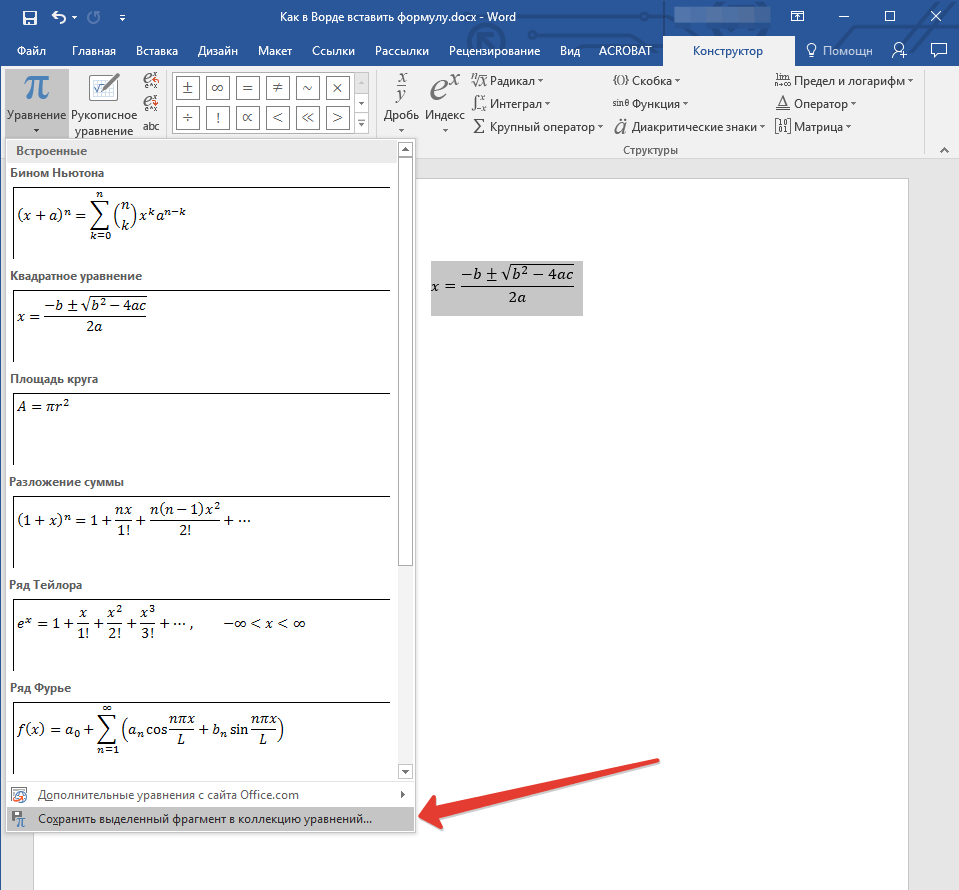
"Seçilen parçayı denklem koleksiyonuna kaydetmek için aşağıya tıklayın"
- Daha sonra, pencere denkleminiz için bir isim belirleyebileceğiniz ve kalan ayarları ekran görüntüsünde gösterildiği gibi açar.
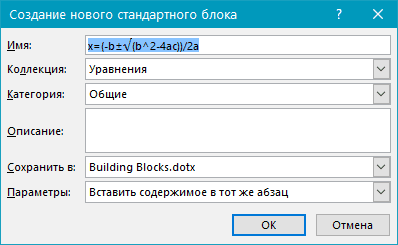
Ad formülünü ayarlayın
- İşlemlerden sonra, tıklayın " TAMAM MI»
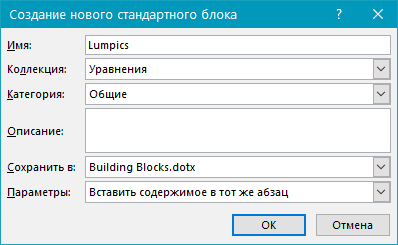
"Tamam" a tıklayın
- Şimdi eklenen denklem, hızlı bir şekilde alabileceğiniz formüller listesinde olacaktır: " Kurucu—Denklem».
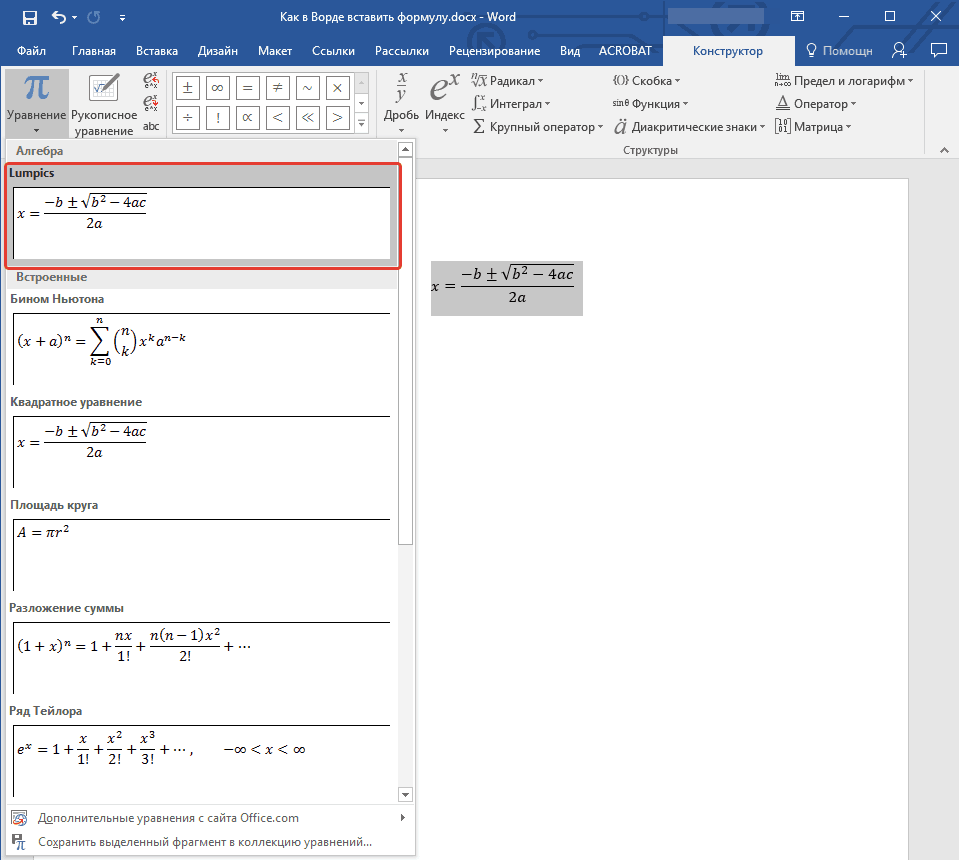
Sizin tarafınızdan eklenen denklem formüller listesinde olacaktır.
"Kelimeye" denklemler ve yapılar ekleyin
- Belgeye yeni bir formül eklemek istiyorsak, aşağıdakileri yapacağız. Tekrar gitmek Eklemek", Yakınındaki siyah oku tıklayın" Denklem"Ve sonra tıklayın" Yeni bir denklem ekle».
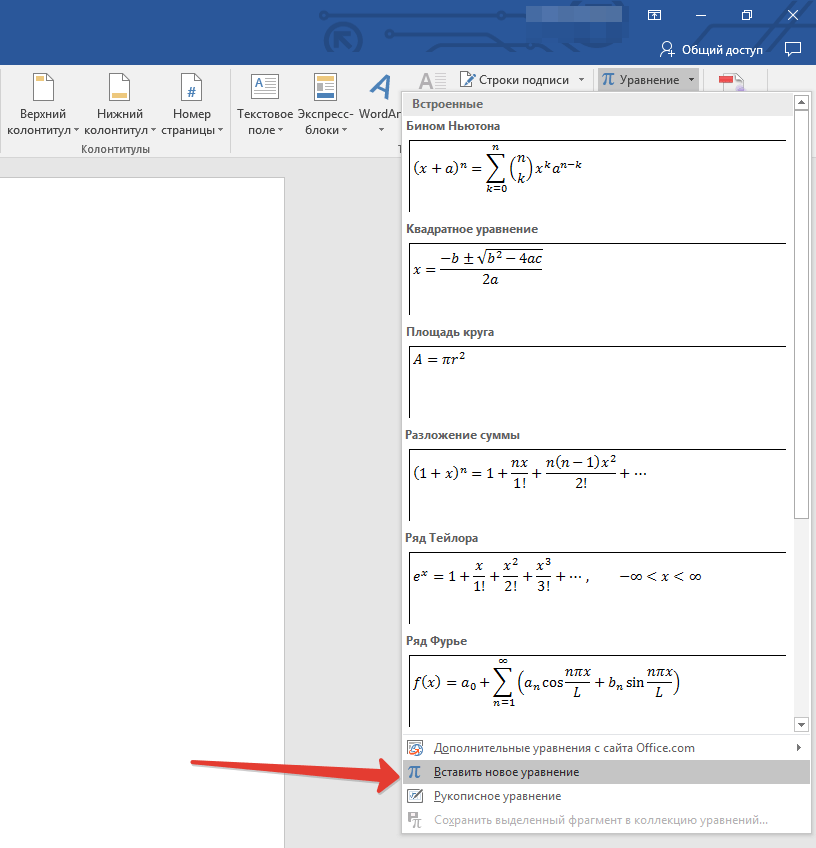
"Yeni bir denklem ekle" üzerine tıklayın
- Üst katta tekrar bölümünü göreceğiz " Kurucu" Buna gidiyoruz ve ekran görüntüsünde gösterildiği gibi, gelecekteki formülümüzün yapısını seçin (integraller, kontur integralleri ve diğer).
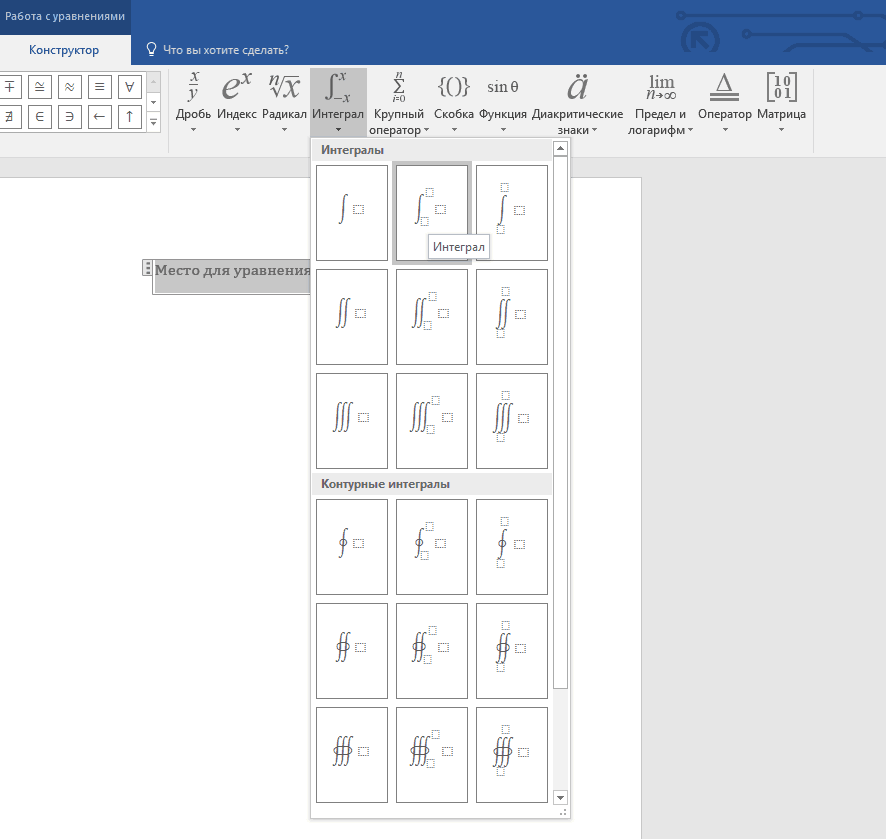
Gelecekteki formülümüz için yapıyı seçin
- Ayrıca, belgedeki formülleri tanıtmak için alanda, gerekli tüm karakterleri girin (bu arada, formülü tahsisiyle değiştirebilir ve istenen numaraların daha fazla tanıtımı).
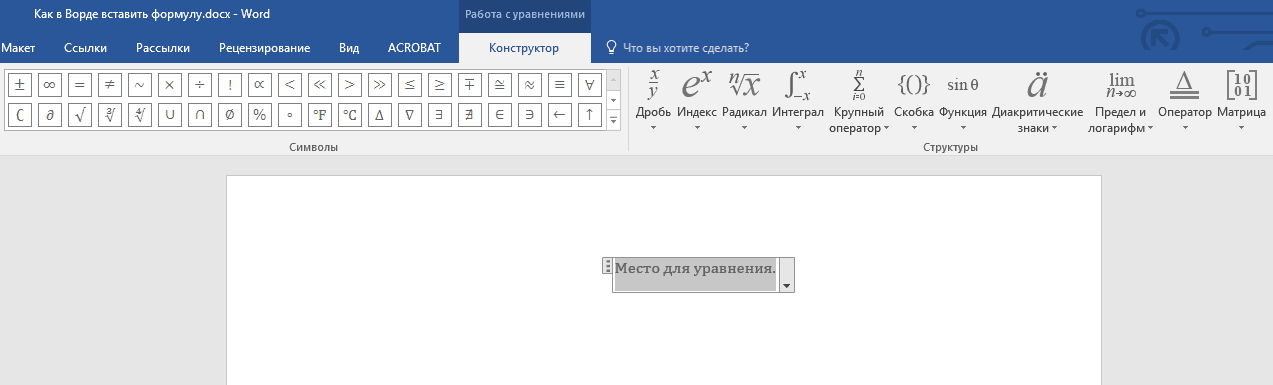
Formülü girin
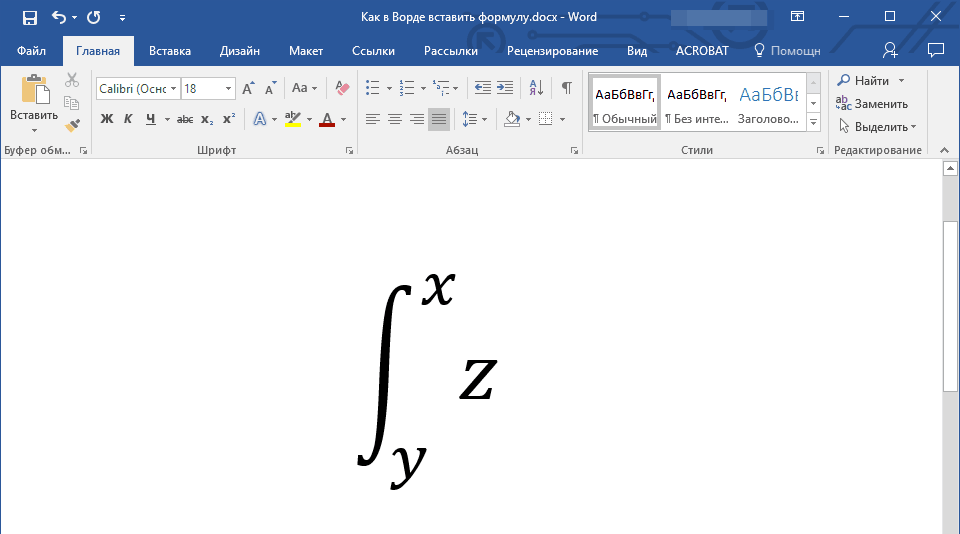
Sonucu almak
"Kelime" tablolarına formüller ekleyin
- Daha karmaşık hesaplamalar için, denklemler tabloya, hücrelerinde daha kesin olarak yerleştirilebilir. Prensip olarak, bu yukarıdaki yöntemlerde yapılabilir, ancak bazen sadece denklemin son sonucunu belirlememiz gerekir. İkinci durumda, denklemin sonuçlarını takmanız gereken tablodaki yeri vurgulayın.
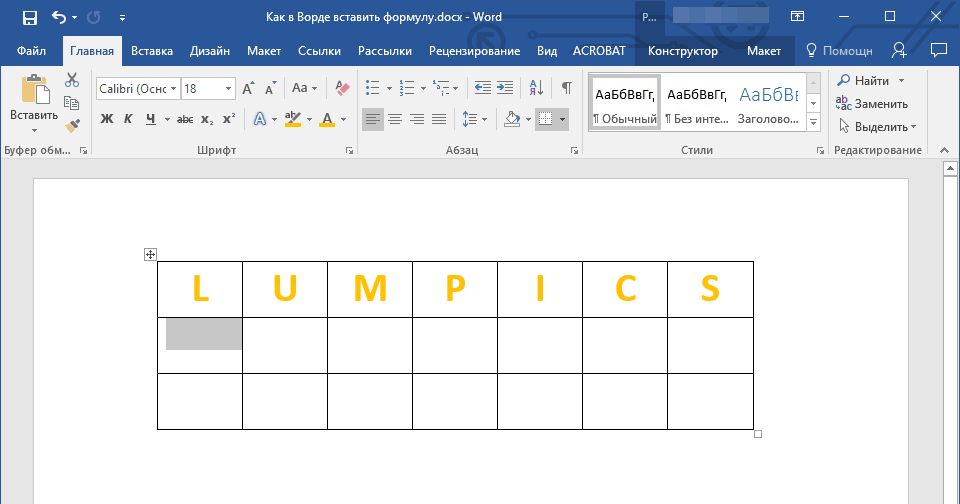
Hücreyi vurgulayın
- Üst araç çubuğunda bölüm görünecektir " Masalarla Çalışmak" Alt bölümüne git " Yerleşim", Tuşuna basın" Formül».
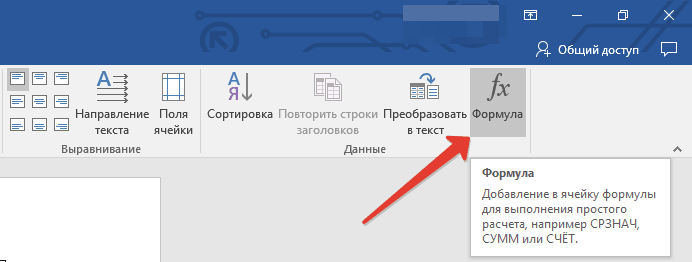
"Formül" üzerine tıklayın
- Açılan pencerede, istediğiniz değerleri girin
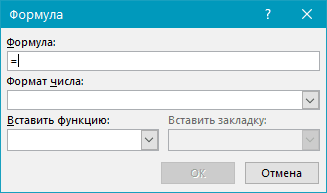
İstediğiniz değerleri girin
- Sonuç olarak, tıklayın " TAMAM MI»
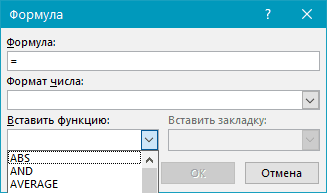
"Tamam" a tıklayın
Word 2003 Metin Belgesi'nde matematiksel bir formül eklenir?
İçin " Word 2003.»Yukarıdaki talimatlar uymuyor, çünkü bu durumda bu işlevler sadece ek. Ayrı olarak kullanılmaları gerekir. Bunu yapmak için aşağıdakileri yapın:
- Git " Eklemek—Bir obje»
- Sonraki pencerede açılan pencerede, tıklayın " Microsoft Denklem 3.0"Ve" TAMAM MI»
- Bundan sonra, yeni bir pencereden formülleri tanıtmak mümkün olacak.
